
- •Организация интерфейса Word 2007
- •Всплывающие подсказки. Если подвести указатель к кнопке и немного подождать, появится всплывающая подсказка.
- •Управление документами
- •Создание документа
- •Открытие документа
- •Сохранение документа
- •Заполнение свойств документа
- •Сохранение документа с защитой
- •Автоматическое сохранение документов
- •Шаблоны и надстройки
- •Использование шаблонов
- •Использование стандартных шаблонов Word 2007
- •Создание документа на основе шаблона
- •Создание шаблонов
- •Создание шаблона на основе другого шаблона
- •Создание шаблона на основе документа
- •Изменение шаблона
- •Изменение шаблона «Обычный»
- •Использование информации из другого шаблона
- •Загрузка глобальных шаблонов
- •Копирование элементов шаблона
- •Мастера
- •Надстройки
- •Редактирование документов Режимы просмотра документа
- •Режим разметки страницы
- •Режим веб-документа
- •Режим структуры
- •Режим чтения
- •Режим черновика
- •Режим предварительного просмотра
- •Настройка масштаба
- •Настройка параметров просмотра
- •Перемещение по документу Выбор объекта перехода
- •Переход с помощью схемы документа.
- •Отмена правки
- •Разметка документа с помощью закладок
- •Создание закладок
- •Редактирование текста, отмеченного закладкой.
- •Переход к закладке
- •Удаление закладок
- •Исправление ошибок при вводе
- •Создание элементов автозамены
- •Удаление элементов Автозамены.
- •Использование параметров автозамены.
- •Создание исключений автозамены
- •Поиск и замена текста
- •Поиск текста.
- •Замена текста
- •Поиск и замена форматирования и стилей
- •Управление переносом слов
- •Настройка параметров переносов
- •Автоматическая расстановка переносов.
- •Расстановка переносов вручную
- •Экспресс-блоки
- •Печать документов Предварительный просмотр документа перед печатью
- •Режим разметки страницы
- •Режим предварительного просмотра
- •Печать дополнительной информации
- •Фоновая печать
- •Печать нескольких неоткрытых документов
- •Печать в файл
MICROSOFT OFFICE 2007
Вместе с выпуском новой операционной системы Windows Vista фирма Microsoft в 2007 году представила обновленную версию своего офисного пакета Microsoft Office 2007. Главная задача, которую ставили перед собой разработчики, состояла в обеспечении максимального удобства работы и полноты предлагаемого набора инструментов. Новизна этого пакета по сравнению с предыдущей версией Microsoft Office 2003 определяется тремя факторами.
Во всех программах Microsoft Office 2007 используется полностью новый ленточный интерфейс, который облегчает доступ к возможностям программ.
Функциональность программ из Microsoft Office 2007 была актуализирована, то есть приближена к насущным задачам современного пользователя, количество шаблонов и их поддержка были существенно расширены.
В Microsoft Office был внедрен новый формат документов, ориентированных на поддержку технологий XML и основанный на них.
MICROSOFT OFFICE WORD 2007
В Microsoft Office Word 2007 (и во всех остальных приложениях системы Microsoft Office) проведена операция, которая на программистском жаргоне называется «рефакторинг». В целом функции и возможности программы остались прежними, программа умеет делать то же, что и раньше, но делает это быстрее надежнее удобнее.
В Word 2007 число команд значительно возросло по сравнению с предыдущими версиями. Поэтому интерфейс Word 2007 изменен коренным образом. Во всех программах пакета Microsoft Office 2007 используется ленточный интерфейс. Вверху окна располагается лента с расположенными на ней инструментами. Лента имеет несколько вкладок, переход между которыми осуществляется щелчком мыши на их названиях. Названия вкладок располагаются над самой лентой и заменяют строку меню, которая фактически отсутствует. Каждая вкладка ленты содержит группу или группы инструментов, предназначенных для выполнения определенного класса задач. Лента пришла на смену одновременно строке меню, панелям инструментов и области задач. Некоторые специальные панели инструментов, меню и области задач остались в Word 2007, но не на верхнем уровне интерфейса. Добраться до нужной команды стало намного проще.
В дополнение к контекстным меню, сохранившимся и расширившим свои функции, в Word 2007 появилась мини-панель инструментов.
Большая часть функций панелей инструментов передана ленте (хотя некоторые панели инструментов все же остались). Вместо многочисленных и разнокалиберных панелей инструментов (в Word 3 их было 19 только основных!) введена одна панель быстрого доступа, которая располагается над лентой. Это панель, которую пользователь может настроить по своему вкусу. На эту панель нужно поместить только те кнопки, которые нужны всегда.
Многие важные и важнейшие функции, в том числе те, которые для выполнения требуют задания множества параметров, доступны в Word 7 cпомощью кнопки Microsoft Office.
Наряду со старыми средствами автозамены и вместо средства Автотекст появилось новое, простое, мощное и эффективное средство – стандартные блоки.
Смысл и назначение нового средства остаются прежними – пользователь должен подготовить стандартный блок для повторного использования, а Word 7 позволит быстро и аккуратно вставить любую из имеющихся заготовок в документ.
Отличие состоит в том, что:
Стандартным блоком может быть все, что угодно: отдельное слово, 10 страниц текста, колонтитул, группа формул, фотография, бланк электронной формы – все унифицировано вставляется в документ;
доступ к стандартным блокам прост и осуществляется из одного места – кнопка Экспресс-блоки на складке Вставка на ленте;
сайт Microsoft Office Online (http://office.microsoft.com/ru-ru/default.aspx) предлагает большую коллекцию готовых стандартных блоков, которыми можно легко воспользоваться через ту же кнопку Экспресс-блоки на вкладке Вставка на ленте.
Организация интерфейса Word 2007
В графическом интерфейсе используются многочисленные и разнообразные элементы управления. Как правило, отдельные элементы группируются в более крупные конструкции. Например, во многих приложениях применяются следующие категории интерфейсных конструкций.
Окна. Окна бывают четырех типов: окно приложения, окно документа, диалоговое окно и форма. Окно приложения и окно документа иногда делятся на части, называемые панелями или областями. Панели видны одновременно. Диалоговые окна и формы делятся на части, именуемые вкладками. Окна приложений, окна документов и формы можно перемещать, изменять их размер, сворачивать и разворачивать. Диалоговые окна также можно перемещать, но изменить их размер или развернуть нельзя.
Панели инструментов. Панели инструментов могут быть фиксированы вдоль границы окна приложения или формы, но могут и плавать отдельно от области команд (содержащей строку меню и панели инструментов по умолчанию).
Меню. Меню могут быть раскрывающимися и контекстыми или всплывающими.
Основу интерфейса Word 2007 составляет набор инструкций, которые пользователь указывает, а программа выполняет. Если инструкция является простой, она сразу выполняется, если сложной – открывается диалоговое окно для указания параметров.
Флажок – это список из двух элементов («да» и «нет»)
Группа переключателей- это неизменный список, в котором должен быть выбран один элемент (переключатель, но не положение переключателя).
Списки отличаются тем, что состав их элементов может меняться в зависимости от контекста.
Палитра – это графический вариант списка.
Как правило, у каждого параметра есть значение по умолчанию, используемое, если пользователь его не меняет. После того, как значения параметров заданы (или приняты по умолчанию) для завершения выполнения инструкции необходимо нажать кнопку в диалоговом окне (обычно она называется ОК) или клавишу Enter. Чтобы отменить выполнение инструкции, нужно нажать кнопку Отмена или клавишу <ESC>.
Три основные принципа нового интерфейса Word 2007.
Глубокий учет контекста. Состав инструментов, которые нужны пользователю в каждый момент работы, зависит от того, какая операция производится, в каком режиме находится приложение, в каком состоянии находится документ и т.д.
Выделение типовых случаев. Многие операции имеют очень широкий диапазон возможностей: от самых простых, до сложных вариантов с указанием множества параметров.
Объяснение назначения элементов. В Word 2007 вопросу помощи пользователю в работе с интерфейсом уделено повышенное внимание. Все новые значки снабжены краткими, но точными названиями. Всплывающие подсказки сделаны достаточно емкими и подробными, иногда даже с иллюстрациями. Важные и часто используемые кнопки сделаны крупными, менее важные и редко используемые – помельче.
На рисунке показан экран Word 2007.
Вся структура интерфейса полностью переработана. Выделим следующие основные структурные элементы нового интерфейса Word 2007:
Кнопка MicrosoftOffice
 .
Эта кнопка
открывает доступ к набору первоочередных
команд: Создать,
Открыть, Сохранить и
т.д. До некоторой степени эта кнопка
выполняет функции меню Файл
прежних версий, но не только. С помощью,
этой кнопки настраиваются параметры
Word 2007, документ готовится к рассылке
или публикации. Кроме того, в меню кнопки
MicrosoftOffice
имеются две
важные кнопки:
Параметры Word
и Выход
из Word.
.
Эта кнопка
открывает доступ к набору первоочередных
команд: Создать,
Открыть, Сохранить и
т.д. До некоторой степени эта кнопка
выполняет функции меню Файл
прежних версий, но не только. С помощью,
этой кнопки настраиваются параметры
Word 2007, документ готовится к рассылке
или публикации. Кроме того, в меню кнопки
MicrosoftOffice
имеются две
важные кнопки:
Параметры Word
и Выход
из Word.
Панель быстрого доступа. Панель быстрого доступа обычно находится правее кнопки MicrosoftOffice в строке заголовка окна приложения (положение панели быстрого доступа можно изменить). На панели находятся кнопки наиболее часто используемых команд. По умолчанию на панели быстрого доступа находится всего три кнопки: Создать, Вернуть и Сохранить. Однако, можно и нужно добавить на панель другие кнопки.
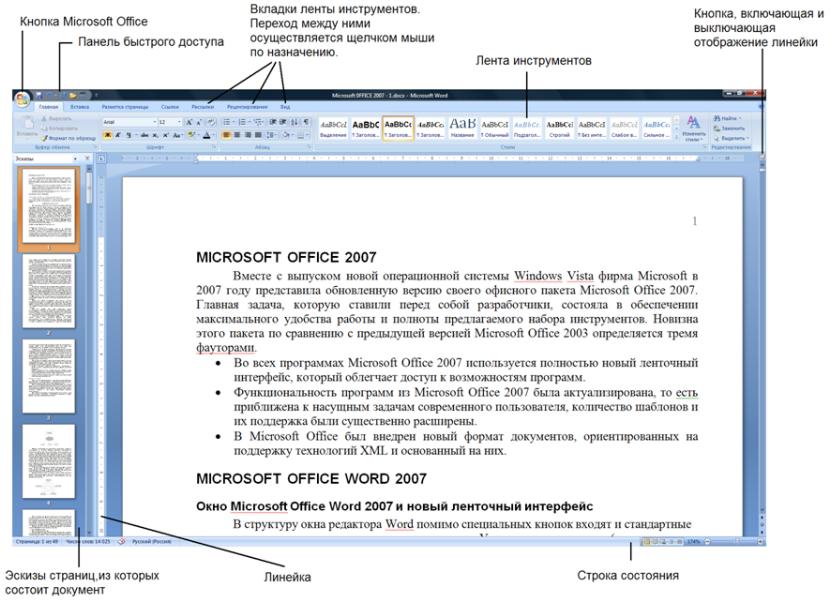
Чтобы добавить кнопку на панель быстрого доступа:
Нажмите кнопку Microsoft Office , а затем кнопку Параметры Word. Откроется диалоговое окно Параметры Word.
Щелкните ссылку Настройка. Откроется вкладка Настройка панели быстрого доступа и сочетания клавиш.
В раскрывающемся списке Выбрать команды из выберете категорию команд, а в списке ниже выберете нужную команду.
Нажмите кнопку Добавить.
Нажмите кнопку ОК.
Некоторые
кнопки можно добавить более простым
способом. На правом конце панели быстрого
доступа есть кнопка со стрелкой вниз
![]() - настройка
панели быстрого доступа.
Нажмите эту кнопку – раскроется вложенное
меню, с помощью которого можно разместить
на панели быстрого доступа некоторые
кнопки без дополнительных настроек.
- настройка
панели быстрого доступа.
Нажмите эту кнопку – раскроется вложенное
меню, с помощью которого можно разместить
на панели быстрого доступа некоторые
кнопки без дополнительных настроек.
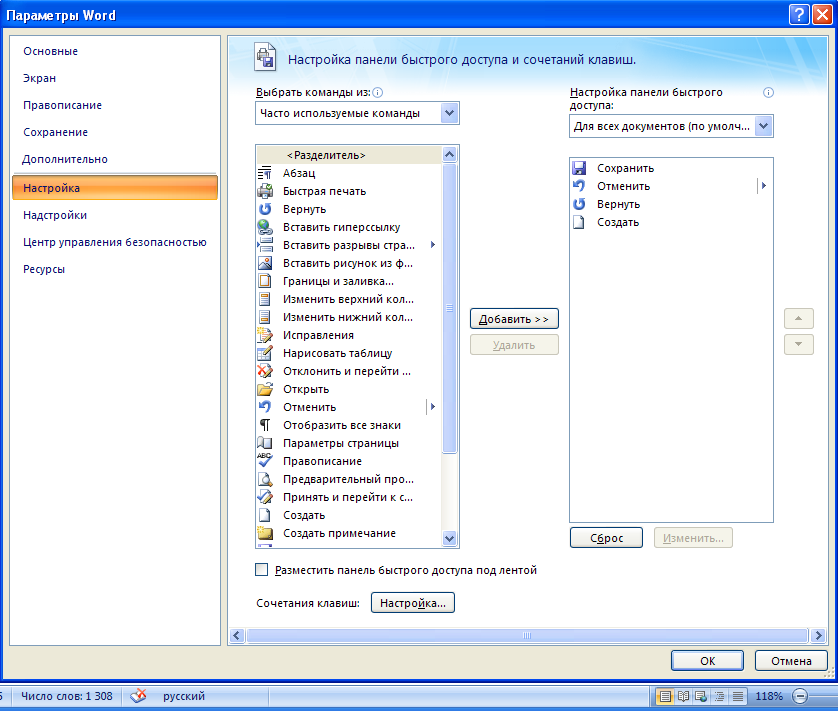
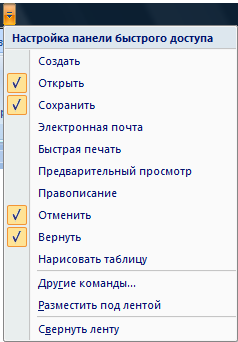
Лента. Под строкой заголовка окна приложения располагается Лента - основной интерфейсный элемент Word 2007. Лента хорошо структурирована: она делится на вкладки, которые в свою очередь делятся на группы, содержащие отдельные элементы управления. В обычном режиме по умолчанию на ленте присутствует семь вкладок.
Главная – содержит инструменты, предназначенные для выполнения базовых операций по редактированию и форматированию текста. На данной вкладке расположены инструменты пяти групп: Буфер обмена, Шрифт, Абзац, Стили и Редактирование

В
 ставка
– предназначена для вставки в документ
всевозможных элементов: рисунков,
таблиц, колонтитулов, специальных
символов и т.д.
ставка
– предназначена для вставки в документ
всевозможных элементов: рисунков,
таблиц, колонтитулов, специальных
символов и т.д.
Р
 азметка
страницы – содержит
инструменты, ориентированные на
установку и настройку различных
параметров страницы: размера полей,
цвета и ориентации страницы, отступов
и т.д.
азметка
страницы – содержит
инструменты, ориентированные на
установку и настройку различных
параметров страницы: размера полей,
цвета и ориентации страницы, отступов
и т.д.
С
 сылки
– предназначена
для создания оглавления, сносок, ссылок,
предметного указателя и т.д.
сылки
– предназначена
для создания оглавления, сносок, ссылок,
предметного указателя и т.д.
Рассылки – предназначена для автоматической подготовки серийных документов.

Рецензирование – содержит такие инструменты как проверка правописания, вставка примечаний, редактирование текста в режиме запоминания исправлений и.т.д. Кроме того, инструменты, расположенные на этой вкладке, позволяют принимать или отменять исправления, внесенные другими пользователями, производить сравнение документов и многое другое.

Вид – предназначена для настройки режима просмотра документа в окне программы.

В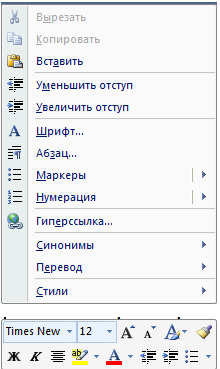 Microsoft
Office
Word
2007 широко используется контекстное
меню. Контекстное меню сокращает
количество
манипуляций
для выбора команды. Если в контекстном
меню нет нужной команды, вероятно, дело
не в том, что меню плохое, а в том, что вы
собираетесь применить команду в
неподходящем контексте: не тот объект
выделен, не тот режим отображения
установлен, не те значения параметров
и т.д.
Microsoft
Office
Word
2007 широко используется контекстное
меню. Контекстное меню сокращает
количество
манипуляций
для выбора команды. Если в контекстном
меню нет нужной команды, вероятно, дело
не в том, что меню плохое, а в том, что вы
собираетесь применить команду в
неподходящем контексте: не тот объект
выделен, не тот режим отображения
установлен, не те значения параметров
и т.д.
Во всех сомнительных случаях сначала щелкните правой кнопкой и только потом обращайтесь к другим методам.
В Microsoft Office Word 2007 появилось новшество – мини-панель инструментов. Мини-панель содержит некоторые наиболее ходовые кнопки с вкладки Главная. Мини-панель появляется при щелчке правой кнопкой по выделенному объекту вместе с контекстным меню.
